- 软件大小:114.57MB
- 软件语言:简体中文
- 软件类型:国产软件
- 软件类别:媒体其它
- 更新时间:2019-11-21
- 软件授权:免费版
- 官方网站://www.9553.com
- 运行环境:XP/Win7/Win8/Win10
- 标签:字幕制作 字幕制作工具
Arctime Pro是一款字幕制作软件。用户可以使用这款软件来给视频增加字幕,或者在原版素材的基础上删掉原字幕加上自己的字幕来制作有趣的视频。需要的朋友欢迎下载使用。

首先,将你的视频要加字幕的素材拖动到ARCtime里面去。
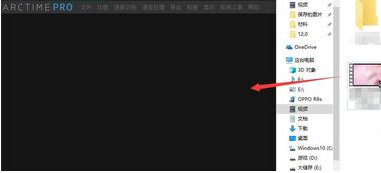
然后再去编辑字幕稿那边将你的字幕文字给复制进去,或者是导入进去也可以。

再然后就是选择下方的大写A调节字幕样式,选择一个合适的。
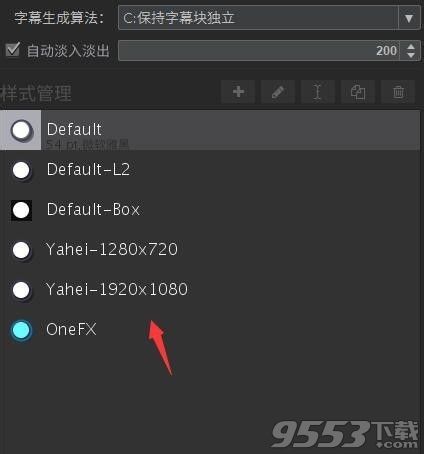
选择好之后你还需要将对应的小组管理里面把字幕设置好,就是标到你刚才设置好的字幕,这样第三步才会生效。
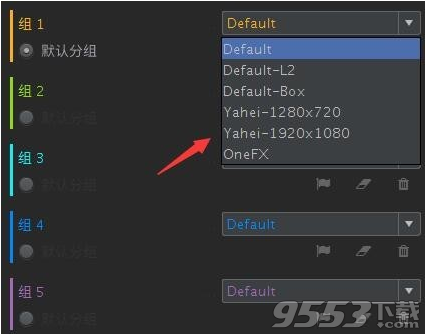
再然后就是点击箭头旁边的创建工具,这个时候指针就会变成一个有字幕的指针。
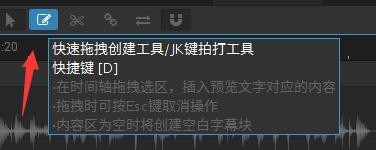
在边看影片的时候,在下面拖动你的字幕位置,熟练掌握可以做到一口气加完,不带停顿,但是前期没用过你还是要多回头去看看哪些地方没对,加长了或者加短了之类的,多调整一下,熟能生巧。

上手指南
最基本操作
鼠标按住字幕块可左右移动,按住字幕块左右边缘,可以调节开始时间和结束时间
双击字幕块可编辑文字,编辑完成后,按回车或Esc键提交
按Ctrl/Cmd+S保存,然后播放,即可在视频中预览字幕效果
在“导出”菜单中可以快速压制为MP4
工具
选择工具:默认工具,用于所有常规操作
绑定工具:将一个字幕块绑定到另一个字幕块的工具
切割工具:将一个字幕块切割为2个字幕块,以播放头为时间切分点
拖拽创建工具:在时间轴拖拽选区后直接按照选区宽度创建一个句子,或者进行JK键拍打
文字交换工具:从一个字幕块拖拽一条线到另一个字幕块,即可交换两者文本内容
工作流程的选择

1、下载并解压
解压后,推荐将“Arctime Pro”拖拽到“应用程序(Applications)”目录
2、安装Java运行环境
Arctime Pro是基于Java开发的软件,所以必须要安装Java运行环境才能运行。
在Mac系统中,Arctime Pro仅能够在Apple提供的Java 6下运行。与Oracle发布的Java运行环境不兼容。
请遵循这个简单的原则:
双击运行Arctime Pro.app,如果能成功打开,说明系统安装过Java 6,不用再装了
双击运行Arctime Pro.app,如果不能成功打开,说明系统没安装过Java 6,需要手动安装
如需安装Java 6,推荐从Apple官方下载
3、运行Arctime Pro
双击“Arctime Pro.app”即可。
4、无法运行?
如果显示“未知来源、已损坏、来自不明的开发者、请移到废纸篓”等提示,那么请注意:
程序没问题!不要移到废纸篓!!!
解决方法:请进入系统的偏好设置,打开“安全性与隐私”
在“通用”选项卡中,将“允许从以下位置下载的应用”设定为“任何来源”即可。
新的Sierra系统中,看不到“任何来源”怎么办?
①、打开终端.app
②、在终端输入sudo spctl --master-disable
③、然后按回车,输入系统登录密码(密码不会显示),再按回车确定,关闭终端
④、在偏好设置里设定“任何来源”

一、Arctime怎么添加双语字幕?
使用Arctime制作双语字幕非常简单,只要你有翻译好的字幕稿,剩下的都交给Arctime就可以了。而且还可以给中文、外语设定不同的样式哦!
双语字幕稿的规范:
必须是TXT纯文本格式
必须一行中文对应一行外语,严格一一对应
以中文开始或外语开始都可以
文中可以出现空白行
双语字幕稿导入后,使用自己喜欢的方式创建字幕,然后从“菜单>功能>将双语字幕切分为双轨道”,即可将两种语言放在不同轨道上,第二语言会被分配到“专用组A”。
制作双语字幕时,推荐将ASS生成算法设置为“C:保持字幕块独立”,方可独立控制两种语言字幕的样式和位置。
完成后,可以直接进行字幕压制;
也可以导出到剪辑软件。
二、怎么将Arctime制作好的字幕导出到剪辑/合成软件?
在Arctime中制作好字幕时间轴后,不管是单语还是双语字幕,都可以导入到常用的剪辑软件当中。
这个功能适用于以下用户:
制作字幕只是你工作流程的一部分,后续还要进一步编辑
需要输出Arctime没有的其他视频格式
目前确定可以支持的软件有:Avid Media Composer、Premiere Pro、Final Cut Pro 7、Final Cut Pro X、Edius、Vegas、After Effects、Video Studio Pro(会声会影)Premiere Pro、Final Cut Pro 7、Edius、Vegas、After Effects 用户
请使用XML+PNG序列。
这里的XML指的是符合FCP7规范的时间线数据交换格式,用于不同视频软件之间交换数据,不兼容FCPX。在输出后,每一句字幕将被渲染成一个单独的PNG图像,而XML的作用就是引用并存储这些PNG在时间线中出现的时间和持续长度。
在使用时,只需要将XML文件导入,剪辑软件会自动引用这些PNG图像。你可以把导入后的XML看做一个带透明度的视频,叠加在原始画面上即可。